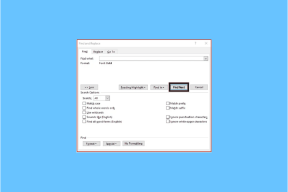10 manieren om te verhelpen dat Instagram geen sms-codefout verzendt – TechCult
Diversen / / October 26, 2023
Als we het over internet hebben, komen vooral sociale media-aanvallen, cyberaanvallen en accountcompromissen maar al te vaak voor. Wachtwoorden alleen zijn niet langer voldoende. Daarom heeft Instagram tweefactorauthenticatie geïntroduceerd om de accounts van gebruikers te beveiligen tegen ongeoorloofde toegang en mogelijke inbreuken. Af en toe hebben sommige gebruikers echter geklaagd dat Instagram de beveiligingscode niet verzendt, noch via sms, noch via e-mail, waardoor ze geen toegang hebben tot hun accounts. Laten we in het artikel van vandaag bespreken waarom dit gebeurt en hoe u dit kunt oplossen.
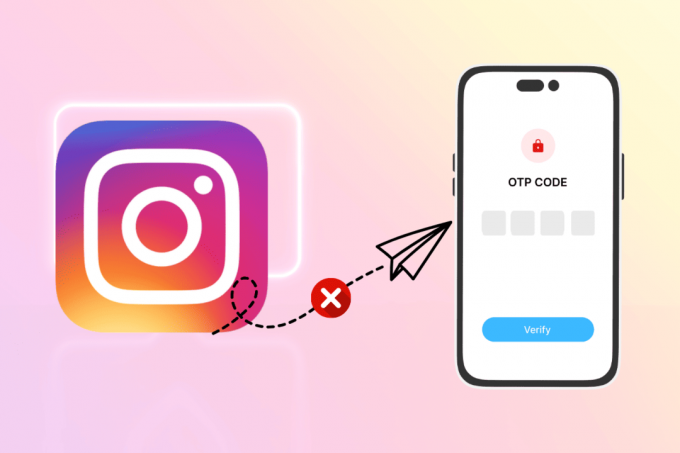
Waarom verzendt Instagram geen sms- of e-mailcodes ter verificatie?
Tweefactorauthenticatie is een extra beveiligingslaag die vereist dat gebruikers twee vormen van verificatie bieden, meestal een wachtwoord en een unieke eenmalige code die naar hen wordt verzonden via sms of e-mail. Hoewel het van groot belang is omdat het uw persoonlijke gegevens, foto's en berichten veilig houdt, kan het niet kunnen inloggen op uw account hierdoor ronduit vervelend zijn.
Dit is de reden waarom u de code mogelijk niet ontvangt:
- Slechte internetverbinding
- Slechte netwerkdekking
- Problemen met serverdowntime
- Bugs en storingen
- Gebruik van VPN
- Geblokkeerd IP-adres
- Herhaalde verzoeken
Tip: Controleer nogmaals of het telefoonnummer dat aan je Instagram-account is gekoppeld correct is, momenteel in gebruik is en een actief abonnement heeft om sms-berichten te ontvangen. Vermijd bovendien dat u te vaak codeverzoeken verzendt, omdat dit om veiligheidsredenen de levering van codes kan blokkeren. Een paar uur wachten kan nuttig zijn.
Snel antwoord
Om dit probleem op te lossen en beveiligingscodes van Instagram te ontvangen, start je de app opnieuw en vervolgens het apparaat. Als dit niet helpt, wis dan de cachegegevens:
1. Open Instellingen en tik op Apps.
2. Selecteer Instagram van de lijst.
3. Tik op Opslag en selecteer Cache wissen.
Hoe Instagram te repareren die geen beveiligingscodefout verzendt
Nu we de redenen kennen, gaan we meteen naar de oplossingen kijken.
Opmerking: Omdat smartphones niet dezelfde instellingenopties hebben, variëren deze van fabrikant tot fabrikant. Zorg daarom voor de juiste instellingen voordat u deze op uw apparaat wijzigt. De stappen werden uitgevoerd op de Samsung S20FE 5G, zoals weergegeven in de onderstaande illustraties.
Methode 1: Voorlopige oplossingen
We kunnen beginnen met enkele basismethoden voor probleemoplossing, zoals gewoonlijk. Het is een kleine fout die binnen de kortste keren kan worden verholpen. Laten we ze doornemen.
Methode 1.1: Start Instagram opnieuw en vervolgens Apparaat
Als het een tijdelijk probleem is als gevolg van het onjuist laden van app-gegevens en -bestanden, kan het opnieuw opstarten van de Instagram-app dit probleem oplossen. Als dat niet helpt, start u het apparaat opnieuw op.
Methode 1.2: Wacht op de uptime van de Instagram-server
Vaak worden Instagram-servers geconfronteerd met storingen als gevolg van zware verkeersopstoppingen of zijn ze eenvoudigweg in onderhoudsmodus. Als dat het geval is, kunt u problemen ondervinden met het inlogproces. Controleer de serverstatus van Instagram in jouw regio Downdetector voor Instagram. en in geval van een discrepantie, wacht tot het probleem is opgelost.

Methode 1.3: Toestemmingen toestaan voor de Instagram-app
Instagram heeft bepaalde rechten nodig om je een beveiligingscode via sms te kunnen sturen. Als u dit niet heeft verleend, volgt u de onderstaande stappen:
1. Open Instellingen en tik op Apps.
2. Tik op Instagram, gevolgd door Rechten.
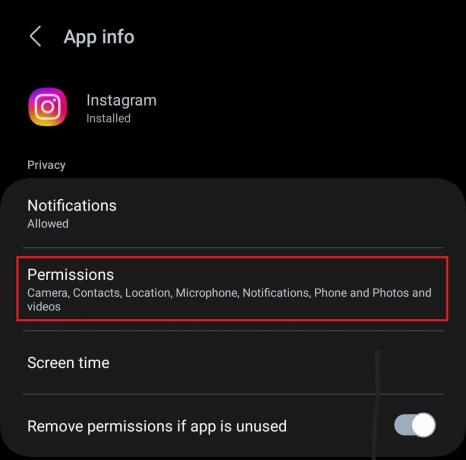
3. Tik op Telefoon en selecteer Toestaan.
4. Sta op dezelfde manier machtigingen toe voor Contacten.
Methode 1.4: Toegang tot de spammap
Soms worden sms-berichten of e-mails met codes rechtstreeks in de map Spam ontvangen, wat vrij gebruikelijk is. Wij raden u aan om één keer te controleren of de kans bestaat dat u de beveiligingscode heeft ontvangen.
Methode 2: Problemen met de internetverbinding oplossen
Online activiteiten hebben internet nodig. Zorg ervoor dat het apparaat is verbonden met een sterke en stabiele internetbron zodat Instagram de beveiligingscode met succes kan verzenden. U kunt onze gids raadplegen op Hoe u de internetsnelheid kunt verhogen op uw Android-telefoon om de connectiviteit te verbeteren.

Methode 3: Zorg voor de juiste instellingen
U moet indien nodig een aantal instellingen controleren en wijzigen om de fout te verhelpen. Doorloop ze zoals hieronder vermeld:
Methode 3.1: Schakel Niet storen uit (indien van toepassing)
Als er een actief Niet storen (NS) op het apparaat voorkomt dit dat Instagram sms-codes verzendt. Bovendien bestaat de kans dat, zelfs als u de code heeft ontvangen, deze stilletjes wordt afgeleverd of helemaal niet zichtbaar is totdat u Niet storen uitschakelt.
1. Volg het pad: Instellingen > Meldingen > Niet storen.
2. Schuif de schakelaar naast Niet storen om het uit te schakelen.

Methode 3.2: Batterijbesparing en gegevensbesparing uitschakelen (indien ingeschakeld)
De functie Battery Saver of Power Saver beperkt het verbruik van hulpbronnen van de achtergrond door het apparaat om uitputting van de lading te voorkomen. Dit kan echter ook van invloed zijn op de functionaliteit van apps. Volg de stappen om het uit te schakelen:
1. Volg het pad: Instellingen > Batterij- en apparaatonderhoud > Accu.
2. Schakel uit Energiebesparende.

Lees ook: 7 beste batterijbesparende apps voor Android met beoordelingen
Op dezelfde manier is Data Saver bedoeld om het verbruik van internetgegevens te beperken, vooral vanaf de achtergrond. Nu kan deze beperking de boosdoener zijn omdat je geen berichten van Instagram ontvangt. Volg de stappen om het uit te schakelen:
1. Volg het pad: Instellingen > Verbindingen > Data gebruik.
2. Tik op Gegevensbesparing en schuif vervolgens de schakelaar naast Zet nu aan om het uit te schakelen.

Methode 3.3: Laat Instagram op de achtergrond werken
Je moet er ook voor zorgen dat de Instagram-app achtergrondprocessen mag uitvoeren. Als dit niet het geval is, zou dit de functionaliteit van de app beperken. Volg de stappen om dit toe te staan:
1. Volg het pad: Instellingen > Apps > Instagram.
2. Tik op Mobiele data en schakel in Sta gebruik van achtergrondgegevens toe.
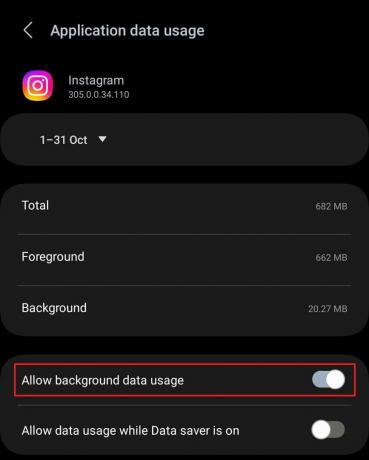
3. Tik nu op Accu en selecteer Onbeperkt uit de opties.
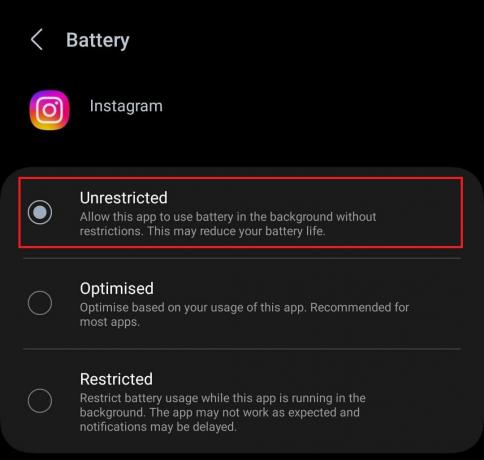
Methode 4: Deblokkeer SMS van Instagram
Instagram-codes worden vaak ontvangen van telefoonnummers van 5 tot 8 cijfers, zoals 32665, 32099, 503501, 59039200 of 57273200. Er bestaat een kans dat u per ongeluk een van deze nummers eerder heeft geblokkeerd. Daarom kunt u de 2FA-beveiligingscode niet verkrijgen. Volg de stappen om het nummer te controleren en deblokkeren:
1. Open Berichten, druk op drie stippen icoon rechtsboven en selecteer Instellingen vanuit het contextmenu.
2. Tik op Blokkeer nummers en spam.
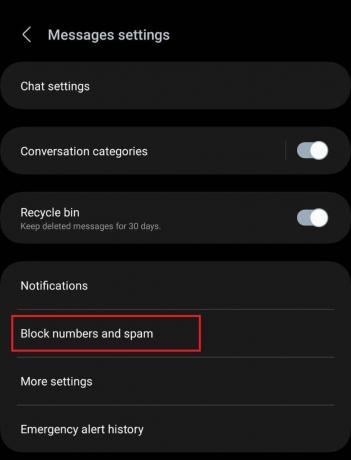
3. Tik op Bloknummers.
4. Controleer een van de genoemde nummers in de blokkeerlijst en tik op - icoon ernaast.
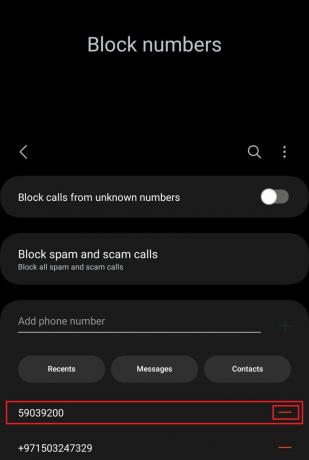
Lees ook: Hoe sms-berichten of sms-berichten op Android te verbergen
Methode 5: Wis Instagram-cachebestanden
Cachebestanden die in de loop van de tijd zijn opgeslagen en beschadigd raken, kunnen leiden tot problemen zoals crashes en glitches, en kunnen meerdere problemen binnen de app veroorzaken. De kans is groot dat Instagram hierdoor mogelijk geen beveiligingscodes via sms of e-mail verzendt. Het is dus belangrijk om ze op te ruimen. Volg de stappen:
1. Navigeer door het pad: Instellingen > Apps > Instagram.
2. Tik op Opslag, gevolgd door Cache wissen.

Probeer opnieuw in te loggen en kijk of het probleem is opgelost.
Methode 6: VPN in- of uitschakelen
Om de veiligheid te versterken en te voorkomen dat gebruikersaccounts verdachte activiteiten ondernemen, heeft Instagram maatregelen genomen om VPN-gebruik in de app te detecteren en te blokkeren. Als u een verboden VPN of een andere VPN-service gebruikt, leidt dit waarschijnlijk tot problemen met de accountverificatie. We raden u aan het apparaat los te koppelen en vervolgens te proberen in te loggen.
1. Open Instellingen en tik op Verbindingen.
2. Tik op Meer verbindingsinstellingen, gevolgd door VPN.
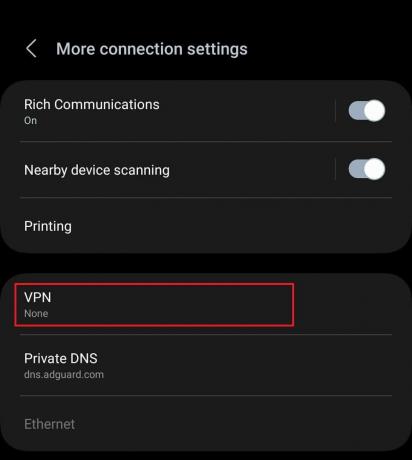
3. Selecteer de VPN waarmee het apparaat is verbonden en tik op Loskoppelen.
Als u probeert in te loggen of een account aan te maken met een verboden IP-adres, kan dit leiden tot problemen met de beveiligingscode die aan u wordt geleverd. VPN helpt gebruikers dit te omzeilen. Omdat het apparaat hiermee met een andere server wordt verbonden, kan het helpen als de fout wordt veroorzaakt door een serverstoring in uw regio. Kies een van de beste VPN-services voor Android en sluit het apparaat erop aan.
Methode 7: App bijwerken en vervolgens Apparaat
Verouderde apps zijn gevoelig voor bugs en storingen die vaak fouten in de app veroorzaken, zoals gebruikers soms hebben gemeld Instagram verwijdert hun berichten willekeurig. Zelfs dit kan de reden zijn dat u de verificatiecode niet ontvangt. Meestal worden bugs opgelost via updates.
1. Open de Google Play Store en zoeken Instagram.
2. Tik op Update.

Controleer na de update of het besproken probleem is opgelost. Als dit niet het geval is, volgt u de onderstaande stappen en werkt u het apparaat bij:
1. Open Instellingen, scroll naar beneden en tik op Software-update.
2. Tik op Download en installeer.

3. Wacht een paar seconden totdat het apparaat controleert op beschikbare updates.
4. Downloaden het en Herstarten het apparaat om de update succesvol te installeren.
Methode 8: Inloggen vanaf alternatief apparaat
Als de fout nog steeds niet is verholpen, probeer dan het apparaat of platform te wijzigen. Als u dit doet, kunt u er enorm achter komen of het probleem specifiek is voor uw apparaat of een breder probleem is. Lees verder, want we zullen het in detail bespreken.
Methode 8.1: Probeer in te loggen via Facebook
Met Instagram kunnen gebruikers hun Instagram-accounts met Facebook en Facebook Messenger voor platformonafhankelijke ondersteuning. Bovendien kunnen gebruikers tegelijkertijd inhoud op beide platforms delen. U kunt via Facebook inloggen op uw IG-account als u beide eerder heeft gekoppeld. Zodra je Instagram opent, zou je het moeten zien Ga verder als knop. Tik er gewoon op om eenvoudig in te loggen.
Methode 8.2: Gebruik Instagram Web
Terwijl we lezen, is het soms nergens anders dan de Instagram-app die de problemen tegenkomt en verhindert dat de sms-code wordt verzonden. Gelukkig kun je ook gebruik maken van de Instagram-webversie om in te loggen op uw account.

Methode 8.3: Inloggen op een ander apparaat
Installeer ten slotte Instagram op een ander apparaat, smartphone of pc en probeer in te loggen. Als sms-codes op het nieuwe apparaat werken, duidt dit erop dat het probleem waarschijnlijk verband houdt met het oorspronkelijke apparaat.
Methode 9: Neem contact op met Instagram-ondersteuning
Als u alle voorgaande methoden heeft geprobeerd, maar de fout blijft bestaan en u nog steeds niet kunt inloggen op uw account, kunt u contact opnemen met Instagram-ondersteuning. Als uw account is gemarkeerd of beperkt of als er beveiligingsproblemen zijn opgetreden, kan het ondersteuningsteam u door het verificatie- en oplossingsproces leiden.
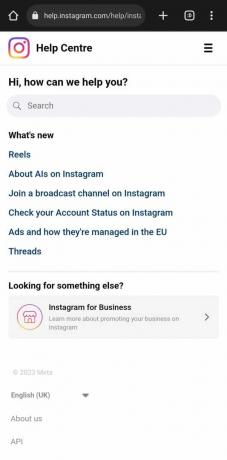
Methode 10: Installeer Instagram opnieuw
Het laatste redmiddel is om de Instagram-app opnieuw op het apparaat te installeren. Nu zou het probleem mogelijk kunnen worden opgelost door oude, beschadigde en corrupte bestanden te vervangen door nieuwe, waardoor de app soepel kan functioneren. Volg de stappen:
1. Tik in de app-lade op de knop en houd deze vast Instagram-pictogram.
2. Selecteer Verwijderen uit de pop-up.

3. Eenmaal verwijderd, opnieuw installeren Instagram van de Google Play Store.
Controleer of u de 2FA-code nu via sms of e-mail kunt ontvangen.
Dat is het! We hopen dat onze gids u heeft geholpen het probleem op te lossen Instagram verzendt geen sms-codes. Als u vragen of suggesties heeft, kunt u deze delen in het opmerkingengedeelte. Blijf verbonden met TechCult voor oplossingen voor dergelijke app-gerelateerde fouten.
Elon is een technologieschrijver bij TechCult. Hij schrijft nu ongeveer zes jaar handleidingen en heeft veel onderwerpen behandeld. Hij houdt ervan om onderwerpen te bespreken die verband houden met Windows, Android en de nieuwste trucs en tips.